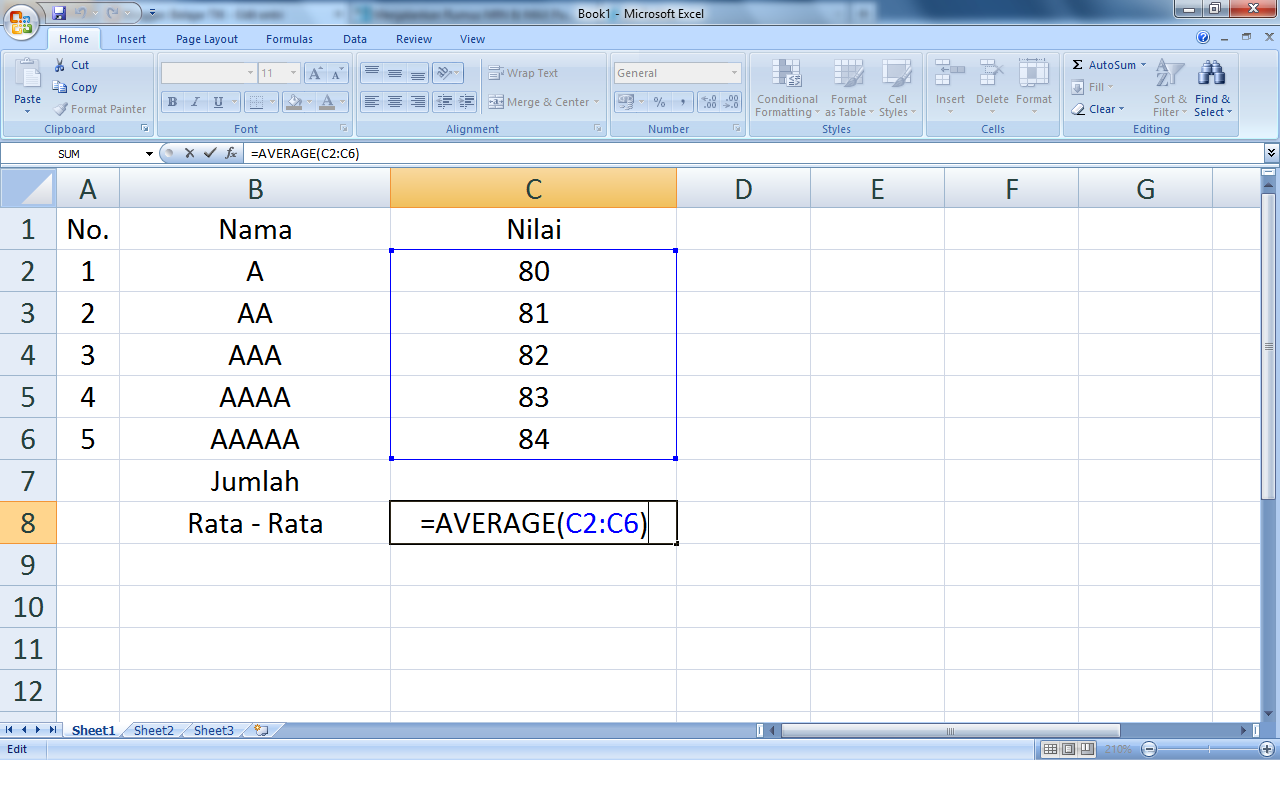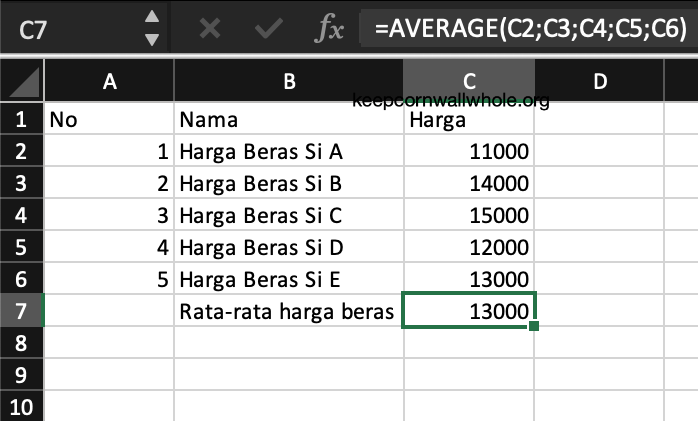Microsoft Excel adalah salah satu program yang paling sering digunakan oleh orang-orang di dunia kerja, terutama dalam bidang akuntansi dan keuangan. Program ini sangat berguna untuk melakukan penghitungan angka-angka dalam jumlah besar dan kompleks dengan cepat dan mudah. Salah satu fitur unggulan dari Microsoft Excel adalah rumus, yang memungkinkan pengguna untuk melakukan penghitungan matematis, statistik, dan lain-lain dengan mudah. Artikel kali ini akan membahas beberapa rumus Excel yang paling sering digunakan. Mari kita mulai!
1. Rumus SUM
Rumus SUM adalah salah satu rumus paling berguna di Excel, karena ia memungkinkan kita untuk menjumlahkan angka-angka dalam rentang sel tertentu. Misalnya, jika kita memiliki rentang sel dari A1 hingga A5 dan kita ingin menjumlahkan nilai-nilai di sel-sel tersebut, kita dapat menggunakan rumus SUM sebagai berikut:
Dalam contoh di atas, kita menggunakan rumus =SUM(A1:A5) untuk menjumlahkan nilai di sel-sel A1 hingga A5. Hasilnya adalah 78. Kita juga dapat menggunakan rumus SUM untuk menjumlahkan nilai di beberapa rentang sel. Misalnya, jika kita ingin menjumlahkan nilai di sel A1 hingga A5 dan sel B1 hingga B5, kita dapat menggunakan rumus =SUM(A1:A5,B1:B5).
2. Rumus AVERAGE
Rumus AVERAGE adalah rumus yang digunakan untuk menghitung nilai rata-rata dari rentang sel tertentu. Misalnya, jika kita memiliki rentang sel dari A1 hingga A5 dan kita ingin menghitung nilai rata-rata di sel-sel tersebut, kita dapat menggunakan rumus AVERAGE sebagai berikut:
Dalam contoh di atas, kita menggunakan rumus =AVERAGE(A1:A5) untuk menghitung nilai rata-rata dari sel-sel A1 hingga A5. Hasilnya adalah 15.6. Kita juga dapat menggunakan rumus AVERAGE untuk menghitung nilai rata-rata dari beberapa rentang sel. Misalnya, jika kita ingin menghitung nilai rata-rata di sel A1 hingga A5 dan sel B1 hingga B5, kita dapat menggunakan rumus =AVERAGE(A1:A5,B1:B5).
3. Rumus COUNT
Rumus COUNT adalah rumus Excel yang digunakan untuk menghitung jumlah sel yang memiliki nilai (tidak kosong) dalam rentang sel tertentu. Misalnya, jika kita memiliki rentang sel dari A1 hingga A5 dan kita ingin menghitung berapa banyak sel di antara sel-sel tersebut yang memiliki nilai (tidak kosong), kita dapat menggunakan rumus COUNT sebagai berikut:
Dalam contoh di atas, kita menggunakan rumus =COUNT(A1:A5) untuk menghitung berapa banyak sel di antara sel-sel A1 hingga A5 yang memiliki nilai (tidak kosong). Hasilnya adalah 5.
4. Rumus MAX dan MIN
Rumus MAX dan MIN adalah rumus Excel yang digunakan untuk mencari nilai maksimum dan minimum dalam rentang sel tertentu. Misalnya, jika kita memiliki rentang sel dari A1 hingga A5 dan kita ingin mencari nilai maksimum dan minimum di antara sel-sel tersebut, kita dapat menggunakan rumus MAX dan MIN sebagai berikut:
Dalam contoh di atas, kita menggunakan rumus =MAX(A1:A5) untuk mencari nilai maksimum di antara sel-sel A1 hingga A5. Hasilnya adalah 24. Kita juga menggunakan rumus =MIN(A1:A5) untuk mencari nilai minimum di antara sel-sel tersebut. Hasilnya adalah 4.
5. Rumus IF
Rumus IF adalah salah satu rumus paling sering digunakan di Excel, karena ia memungkinkan kita untuk membuat penghitungan matematis yang kompleks dengan menggunakan syarat logika. Dengan rumus IF, kita dapat mengatakan kepada Excel bahwa jika suatu syarat benar, maka Excel harus melakukan penghitungan tertentu, dan jika syaratnya salah, maka Excel harus melakukan penghitungan lain. Misalnya, jika kita memiliki rentang sel dari A1 hingga A5 dan kita ingin menentukan apakah nilai di masing-masing sel lebih besar atau lebih kecil dari 10, kita dapat menggunakan rumus IF sebagai berikut:
Dalam contoh di atas, kita menggunakan rumus =IF(A1>10,”lebih besar dari 10″,”kurang dari 10″) untuk menentukan apakah nilai di sel A1 lebih besar atau lebih kecil dari 10. Jika nilainya lebih besar dari 10, maka Excel akan menampilkan “lebih besar dari 10”. Jika nilainya kurang dari atau sama dengan 10, maka Excel akan menampilkan “kurang dari 10”. Kita juga dapat menggunakan rumus IF untuk membuat penghitungan matematis yang lebih kompleks, dengan menggunakan beberapa syarat logika.
6. Rumus VLOOKUP
Rumus VLOOKUP adalah rumus Excel yang digunakan untuk mencari nilai tertentu di dalam rentang sel tertentu, dan kemudian menampilkan nilai tersebut atau nilai lain yang berhubungan dengan nilai tersebut. Misalnya, jika kita memiliki rentang sel dari A1 hingga B5 dan kita ingin mencari nilai “jeruk” di sel A3, kemudian menampilkan nilai yang berhubungan dengan “jeruk” tersebut di sel B3, kita dapat menggunakan rumus VLOOKUP sebagai berikut:
Dalam contoh di atas, kita menggunakan rumus =VLOOKUP(“jeruk”,A1:B5,2,FALSE) untuk mencari nilai “jeruk” di sel A3, kemudian menampilkan nilai yang berhubungan dengan “jeruk” tersebut di sel B3. Parameter 2 pada rumus tersebut menunjukkan bahwa nilai yang ingin kita tampilkan adalah nilai di kolom kedua dari rentang sel (sel B1 hingga B5). Parameter FALSE menunjukkan bahwa kita ingin mencari nilai yang persis sama dengan yang kita cari, bukan nilai yang mirip. Kita juga dapat menggunakan rumus VLOOKUP untuk membuat penghitungan yang lebih kompleks, dengan menggunakan beberapa rentang sel dan syarat logika yang lebih kompleks.
FAQ
1. Apa itu rumus SUMIF di Excel?
Rumus SUMIF adalah rumus Excel yang digunakan untuk menjumlahkan nilai di sel-sel tertentu berdasarkan syarat tertentu. Misalnya, jika kita memiliki rentang sel dari A1 hingga A5 dan kita ingin menjumlahkan nilai di sel-sel tersebut yang lebih besar dari 10, kita dapat menggunakan rumus SUMIF sebagai berikut:
Dalam contoh di atas, kita menggunakan rumus =SUMIF(A1:A5,”>10″) untuk menjumlahkan nilai di sel-sel A1 hingga A5 yang lebih besar dari 10. Hasilnya adalah 66. Kita juga dapat menggunakan rumus SUMIF untuk menjumlahkan nilai di sel-sel tertentu yang memenuhi beberapa syarat logika, dengan menggunakan operator AND atau OR.
2. Apa itu rumus INDEX MATCH di Excel?
Rumus INDEX MATCH adalah rumus Excel yang berguna untuk mencari nilai tertentu di dalam rentang sel tertentu dengan menggunakan syarat logika, dan kemudian menampilkan nilai yang berada di sel lain di dalam rentang sel yang sama. Rumus ini sering digunakan sebagai pengganti rumus VLOOKUP, karena lebih fleksibel dan tidak terbatas pada kolom tertentu. Misalnya, jika kita memiliki rentang sel dari A1 hingga C5 dan kita ingin mencari nilai “jeruk” di sel A3, kemudian menampilkan nilai yang berada di sel B3, kita dapat menggunakan rumus INDEX MATCH sebagai berikut:
Dalam contoh di atas, kita menggunakan rumus =INDEX(B1:B5,MATCH(“jeruk”,A1:A5,0)) untuk mencari nilai “jeruk” di sel A3, kemudian menampilkan nilai yang berada di sel B3. Rumus MATCH digunakan untuk mencari posisi baris dari nilai “jeruk” tersebut di dalam rentang sel A1 hingga A5. Hasil dari rumus MATCH digunakan sebagai parameter dari rumus INDEX, sehingga kita dapat menampilkan nilai yang berada di baris yang sama di dalam kolom B.
Video Tutorial: Cara Menggunakan Rumus SUM di Excel
Berikut adalah video tutorial yang menunjukkan cara menggunakan rumus SUM di Excel: